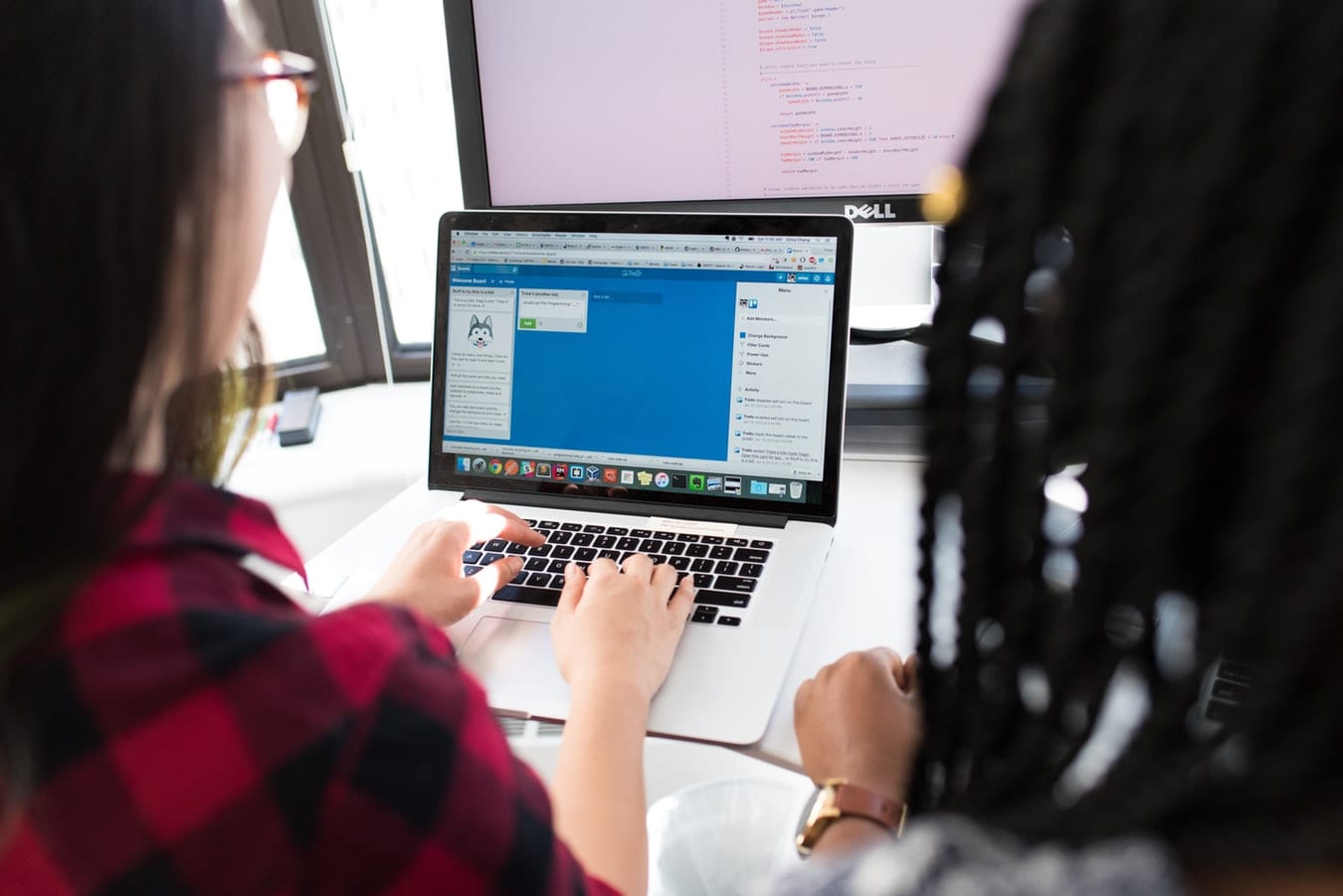Повече от един потребител съобщават за трудности при зареждането на прозореца за чат на Reddit, особено след като сайтът премине през актуализация. Е, не се притеснявайте все още: има някои неща, които можете да опитате...
Първо, направете някои тестове
Полезна информация, която да ви помогне да отстраните проблема, може да бъде получена, като видите къде се зарежда чатът и къде не. Например, може да е спрял да работи на вашето мобилно устройство, но все още работи добре на компютър. Или, както отбелязват много потребители, може да спре да работи в Chrome, но все още работи във Firefox. Първо опитайте няколко различни браузъра (не забравяйте, че на устройство с Android трябва да имате „Интернет браузър“ в допълнение към Chrome). Може да се наложи да изтеглите Firefox или друг браузър, за да тествате това. Ако проблемът се случва само в един браузър, това ви казва много за това къде е проблемът! Освен това ви дава решение за проблема с „превръзка“ – ако не можете да накарате нищо друго да работи, винаги можете просто да използвате браузъра, който все още функционира.
Опитайте се да изтриете бисквитките си
Ако работи само в единия браузър, но не и в другия, опитайте да изчистите бисквитките си в този браузър. Например, в Chrome можете да отидете до иконата на менюто (три точки) и да изберете Настройки, след което да отворите „Показване на разширени настройки“. В секцията „Поверителност“ искате „Настройки на съдържанието“. След това в секцията Бисквитки можете да изберете „Всички бисквитки и данни за сайтове“ и накрая бутона „Премахване на всички“. Имайте предвид, че бисквитките са във вашия браузър по някаква причина — някои по-рано запазени данни може да бъдат премахнати по този начин и вие ще излезете от някои сайтове. Както и да е, можете да използвате Google, за да търсите конкретни инструкции за вашия браузър (Safari, Edge и др.).
Старият стандартен ИТ трик
Както вече знаете, ако някога сте молили ИТ за помощ, стандартният отговор е „опитвали ли сте да го изключите и включите отново?“ Ако приемем, че вече сте опитали да рестартирате, по-вероятното решение е да деинсталирате приложението и след това да го инсталирате отново. Това е особено вероятно решение, ако работи на едно устройство (например вашия лаптоп), но не и на друго (като вашия телефон). И Android, и iOS трябва да ви дадат възможност да деинсталирате приложение, ако натиснете дълго иконата.
Може да сте забранени в сянка
Администраторите на Reddit понякога „забраняват“ потребителски акаунти – обикновено защото са заподозрени в спам. Ако това ви се е случило, чатът ви няма да се зареди! Не е нужно да сте активен потребител на Reddit, за да бъдете забранени в сянка – и може дори да не знаете, че се е случило (това е частта „сянка“). Модераторите и портиерите НЯМАТ достатъчно привилегии да ви отменят забрана, но могат да ви кажат дали сте били забранени или не. За щастие можете да обжалвате забраната си, ако смятате, че не е заслужено... или просто можете да създадете нов акаунт.
Помолете Reddit за помощ
Ако всичко се провали, можете да опитате да попитате модераторите какво да правят по-нататък, като създадете нова тема в помощния форум на Reddit . Не забравяйте да им кажете всичко, което вече сте опитали по-горе (кои устройства работят, кои браузъри не). Екранна снимка на чата, който не се зарежда, ще бъде полезна. Също така им дайте информация за вашата система (напр. „Използвам Chrome 43.9 на Windows 10“). Те може също да ви помолят да предоставите подробна информация за съобщението за грешка във вашия браузър или приложение; те трябва да ви кажат какво да направите, за да намерите тази информация, тъй като тя ще бъде различна за различните системи. Късмет!